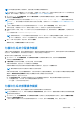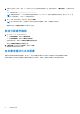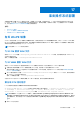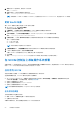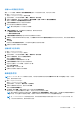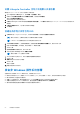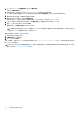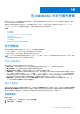Users Guide
Table Of Contents
- OpenManage Integration for Microsoft System Center Version 7.2.1 for System Center Configuration Manager and System Center Virtual Machine Manager Unified User’s Guide
- 简介 OMIMSSC
- OMIMSSC 组件
- OMIMSSC 的系统要求
- 部署 OMIMSSC
- OMIMSSC 许可
- 在 OMIMSSC 中登记 Microsoft 控制台
- 管理 OMIMSSC 及其组件
- 备份和恢复 OMIMSSC 设备
- 卸载 OMIMSSC
- 升级 OMIMSSC for SCVMM
- 重新引导 OMIMSSC 设备
- 注销 OMIMSSC 设备
- 管理配置文件
- 查找设备并将服务器与 MSSC 控制台同步
- OMIMSSC 中的视图
- 管理操作模板
- 准备操作系统部署
- 使用操作模板创建群集
- 在 OMIMSSC 中进行固件更新
- 在 OMIMSSC 中管理设备
- 从 配置设备 OMIMSSC
- 配置和部署
- 故障处理场景
- 附录
- 附录 2
- 访问 Dell EMC 支持站点上的文档
创建 Dell 特定的任务序列
要在 SCCM 中使用 OMIMSSC 服务器部署模板创建 Dell 特定的任务序列,请执行以下操作:
1. 启动 Configuration Manager。
将显示 Configuration Manager 控制台屏幕。
2. 在左侧窗格中,依次选择软件库 > 概览 > 操作系统 > 任务序列。
3. 右键单击任务序列,然后单击 OMIMSSC 服务器部署 > 创建 OMIMSSC 服务器部署模板。
将显示 OMIMSSC 服务器部署任务序列向导。
4. 在任务序列名称字段中输入任务序列的名称。
5. 从下拉列表中选择要使用的引导映像。
注: 建议使用创建的 Dell 自定义引导映像。
6. 在操作系统安装下面,选择操作系统安装类型。提供的选项包括:
● 使用操作系统 WIM 映像
● 脚本式操作系统安装
7. 从要使用的操作系统软件包下拉式菜单中选择操作系统软件包。
8. 如果有一个拥有 unattend.xml 的软件包,则从拥有 unattend.xml 信息的软件包菜单中选择该软件包,否则请选择<现在不
要选择>。
9. 单击创建。
此时将显示已创建任务序列窗口,其中包含您创建的任务序列的名称。
10. 在随后显示的确认消息框中单击关闭。
创建自定义任务序列
1. 启动 Configuration Manager。
将显示 Configuration Manager 控制台。
2. 在左侧窗格中,依次选择软件库 > 概览 > 操作系统 > 任务序列。
3. 右键单击任务序列,然后单击创建任务序列。
将显示创建任务序列向导。
4. 选择创建新自定义任务序列并单击下一步。
5. 在任务序列名称文本框中输入任务序列的名称。
6. 浏览到已创建的 Dell 引导映像,然后单击下一步。
将显示确认设置屏幕。
7. 查看您的设置,并单击下一步。
8. 在随后显示的确认消息框中单击关闭。
编辑任务序列
注
: 在 SCCM 2016 和 2019 上编辑任务序列时,缺失的对象参考消息不列出设置 Windows 和 ConfigMgr 软件包。添加软
件包,然后保存任务序列。
1. 启动 Configuration Manager。
将显示 Configuration Manager 屏幕。
2. 在左侧窗格中,依次选择 > 操作系统 > 任务序列。
3. 右键单击要编辑的任务序列,然后单击 E 编辑。
将显示任务序列编辑器窗口。
4. 单击添加 > Dell 部署 > 从 Dell Lifecycle Controller 应用驱动程序。
将加载您的 Dell 服务器部署的自定义操作。您现在可以对任务序列进行更改。
注
: 首次编辑任务序列时将显示错误消息,设置 Windows 和配置管理器。要解决该错误,请创建并选择配置管理器客户
端升级包。有关创建软件包的更多信息,请参阅 technet.microsoft.com 上的配置管理器文档。
注: 在 SCCM 2016 和 2019 上编辑任务序列时,缺失的对象参考消息不列出设置 Windows 和 ConfigMgr 软件包。因
此,您必须先添加软件包,然后保存任务序列。
准备操作系统部署 55